Cómo insertar un video en línea en PPT: las 6 formas principales
La incorporación de vídeos en línea en sus presentaciones puede mejorar significativamente la participación y la comprensión. Los vídeos combinan sonido, texto e imágenes, creando una experiencia memorable para tu audiencia. Esto es especialmente importante, ya que el 91% de los consumidores prefieren los elementos visuales a los textos sin formato, lo que hace que las presentaciones con ayudas visuales sean un 43% más persuasivas. Descubrirás seis métodos efectivos sobre cómo insertar vídeo en línea en PPT, junto con consejos de solución de problemas para garantizar una reproducción fluida. Además, explora PageOn.ai, una herramienta diseñada para mejorar la funcionalidad y el impacto de tu presentación.
6 métodos para insertar vídeo en línea en PowerPoint
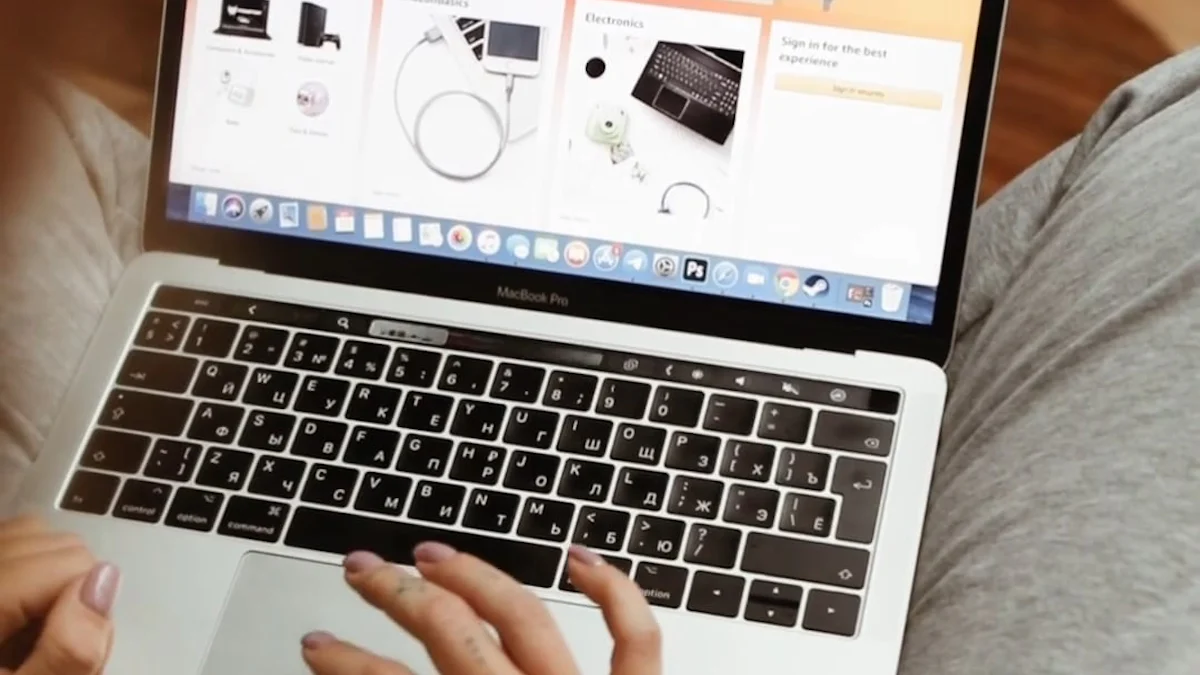
Método 1: uso de la función integrada de PowerPoint
PowerPoint ofrece una forma sencilla de insertar vídeos en línea directamente en las diapositivas. Este método aprovecha las capacidades integradas de PowerPoint, lo que lo hace accesible para la mayoría de los usuarios.
Guía paso a paso para usar la función
- Abre PowerPoint y navega hasta la diapositiva en la que deseas añadir el vídeo.
- Haga clic en la pestaña Insertar de la cinta.
- Selecciona Vídeo en el menú desplegable y, a continuación, selecciona Vídeo en línea.
- Pegue la URL del vídeo que desea insertar en el campo correspondiente.
- Haz clic en Insertar para incrustar el vídeo en la diapositiva.
Pros y contras de este método
- Pros:
- Fácil de usar con pasos mínimos.
- La integración directa con PowerPoint garantiza la compatibilidad.
- Sin necesidad de software o herramientas adicionales.
- Contras:
- Requiere una conexión a Internet para la reproducción.
- Limitado a los formatos y plataformas de vídeo compatibles.
Método 2: incrustar vídeos de YouTube
Incrustar vídeos de YouTube en tu presentación puede mejorar el atractivo visual y ofrecer contenido dinámico. Este método es particularmente útil para acceder a una amplia biblioteca de contenido de vídeo.
Pasos detallados para la incrustación
- Ve a YouTube y busca el vídeo que quieres insertar.
- Copia la URL del vídeo de la barra de direcciones.
- En PowerPoint, haz clic en la pestaña Insertar, luego selecciona Vídeo y elige Vídeo en línea.
- Pega la URL de YouTube en el cuadro de diálogo y haz clic en Insertar.
Consejos para garantizar que el vídeo se reproduzca correctamente
- Asegúrese de que su conexión a Internet esté estable durante la presentación.
- Pruebe la reproducción del vídeo antes de la presentación para evitar sorpresas.
- Ajusta el tamaño y la posición del vídeo en la diapositiva para una visualización óptima.
Método 3: uso de un enlace de vídeo
La inserción de un hipervínculo a un vídeo proporciona una forma sencilla y eficaz de incluir contenido de vídeo sin incrustarlo directamente en la diapositiva. Este método es ideal para presentaciones en las que el tamaño del archivo es un problema.
Cómo insertar un hipervínculo a un vídeo
- Resalta el texto o el objeto de la diapositiva donde quieres añadir el enlace.
- Haga clic con el botón derecho y seleccione Hipervínculo.
- En el cuadro de diálogo, pega la URL del vídeo.
- Haga clic en Aceptar para crear el hipervínculo.
Ventajas de usar enlaces
- Reduce el tamaño total del archivo de la presentación.
- Permite actualizaciones rápidas si el contenido del vídeo cambia.
- Proporciona flexibilidad para acceder a una amplia gama de fuentes de vídeo.
Al comprender estos métodos, puede aprender de manera efectiva cómo insertar videos en línea en PPT, mejorando sus presentaciones con contenido multimedia atractivo.
Método 4: insertar vídeo desde un archivo
La inserción de un vídeo desde un archivo le permite incluir contenido de alta calidad directamente en la presentación. Este método es ideal cuando tienes un vídeo específico guardado en tu dispositivo que quieres mostrar.
Pasos para insertar un vídeo descargado
- Abre PowerPoint y navega hasta la diapositiva en la que deseas colocar el vídeo.
- Haga clic en la pestaña Insertar de la cinta.
- Selecciona Vídeo en el menú desplegable y, a continuación, selecciona Este dispositivo.
- Busque en su ordenador el archivo de vídeo que desea insertar.
- Haz clic en Insertar para añadir el vídeo a la diapositiva.
Consideraciones sobre el tamaño y el formato de los archivos
- Tamaño del archivo: Los archivos de vídeo de gran tamaño pueden aumentar el tamaño total de la presentación, lo que puede provocar un rendimiento lento. Considera la posibilidad de comprimir el vídeo si es necesario.
- Compatibilidad de formatos: Asegúrese de que el vídeo esté en un formato compatible con PowerPoint, como MP4 con vídeo H.264 y audio AAC. Esto garantiza una reproducción fluida durante la presentación.
Método 5: uso de complementos de terceros
Los complementos de terceros pueden mejorar la funcionalidad de PowerPoint y ofrecer más opciones de integración de vídeo. Estas herramientas pueden proporcionar funciones adicionales que no están disponibles en la suite estándar de PowerPoint.
Descripción general de los complementos más populares
- Suite iSpring: Conocida por sus sólidas funciones, iSpring Suite permite una integración de vídeo perfecta y ofrece herramientas de edición avanzadas.
- Mezcla de oficina: Este complemento proporciona funciones de vídeo interactivo, lo que facilita la participación de la audiencia con contenido multimedia.
Instrucciones de instalación y uso
- Descargar el complemento: Visita el sitio web oficial del complemento que deseas usar y descarga el archivo de instalación.
- Instalar el complemento: Siga las instrucciones que aparecen en pantalla para instalar el complemento en su ordenador.
- Acceder al complemento en PowerPoint: Abra PowerPoint y navegue hasta la pestaña Complementos para acceder a la herramienta recién instalada.
- Insertar vídeo: Usa las funciones del complemento para insertar y personalizar el contenido de vídeo en la presentación.
Método 6: Grabación e inserción de pantalla
La grabación de pantalla le permite capturar contenido dinámico directamente desde la pantalla, que luego puede insertar en la presentación. Este método es útil para demostrar el software o los procesos.
Cómo grabar e insertar vídeo
- Abre PowerPoint y ve a la diapositiva en la que deseas agregar la grabación de pantalla.
- Haga clic en la pestaña Insertar y, a continuación, seleccione Grabación de pantalla.
- Elige el área de la pantalla que deseas grabar y haz clic en Grabar.
- Cuando hayas terminado, haz clic en Detener y la grabación se insertará automáticamente en la diapositiva.
Mejores prácticas para la grabación de pantalla
- Planifica tu grabación: Describa lo que desea capturar para garantizar un proceso de grabación sin problemas.
- Manténgalo conciso: Apunte a grabaciones breves y enfocadas para mantener la participación de la audiencia.
- Probar la reproducción: Siempre pruebe la reproducción del vídeo para asegurarse de que funciona sin problemas durante la presentación.
Al dominar estos métodos, puede aprender de manera efectiva cómo insertar videos en línea en PPT, mejorando sus presentaciones con contenido atractivo y dinámico. Cada método ofrece ventajas únicas, lo que le permite adaptar su enfoque en función de sus necesidades y recursos específicos.
Mejor método recomendado
Criterios para elegir el mejor método
Al seleccionar el método óptimo para insertar vídeos en línea en tus presentaciones de PowerPoint, ten en cuenta varios factores clave. En primer lugar, evalúa la facilidad de uso. Quieres un método que te permita añadir vídeos de forma rápida y eficiente sin una curva de aprendizaje pronunciada. A continuación, evalúe la compatibilidad con diferentes formatos y plataformas de vídeo. PowerPoint admite varios formatos de archivos de vídeo y audio, pero garantizar la compatibilidad es crucial para una reproducción fluida. Además, ten en cuenta el impacto en el rendimiento de la presentación. Los archivos de vídeo de gran tamaño pueden ralentizar la presentación, por lo que es preferible utilizar métodos que minimicen el tamaño del archivo. Por último, piense en la disponibilidad de recursos. Algunos métodos pueden requerir software adicional o acceso a Internet, lo que no siempre es factible.
Recomendación final basada en la facilidad y la eficacia
Después de evaluar los seis métodos, la función integrada de PowerPoint surge como la opción más eficaz y fácil de usar. Este método proporciona una integración perfecta de los vídeos en línea directamente en tus diapositivas. Requiere pasos mínimos y no requiere software adicional, por lo que es accesible para usuarios de todos los niveles de habilidad. La función integrada garantiza la compatibilidad con los formatos de vídeo compatibles, lo que reduce el riesgo de problemas de reproducción. Además, mantiene la integridad del rendimiento de la presentación al incrustar vídeos de forma eficiente.
Para quienes utilizan YouTube con frecuencia, el método de incrustación de vídeos de YouTube ofrece una forma dinámica de acceder a una amplia biblioteca de contenido. Mejora el atractivo visual y proporciona experiencias multimedia atractivas. Sin embargo, requiere una conexión a Internet estable, que puede no estar siempre disponible.
Problemas y soluciones comunes
Problemas de reproducción de vídeo
Causas de los problemas de reproducción
Es posible que tenga problemas de reproducción de vídeo en las presentaciones de PowerPoint. Estos problemas suelen surgir debido a la incompatibilidad de los formatos de vídeo, a la insuficiencia de los recursos del sistema o al software obsoleto. Los vídeos que no se ajustan a los formatos compatibles con PowerPoint, como MP4 con vídeo H.264 y audio AAC, pueden provocar interrupciones. Además, si el equipo carece de la capacidad de procesamiento o la memoria necesarias, es posible que tenga dificultades para reproducir los vídeos sin problemas. Es posible que las versiones desactualizadas de PowerPoint también carezcan de las actualizaciones necesarias para gestionar determinados archivos de vídeo de forma eficaz.
Soluciones y consejos para la resolución de problemas
Para resolver los problemas de reproducción, sigue estos pasos:
- Compruebe el formato de vídeo: Asegúrese de que el vídeo esté en un formato compatible. Conviértelo si es necesario con herramientas de conversión de vídeo.
- Actualice el software: Mantén tu sistema operativo y PowerPoint actualizados con las últimas versiones.
- Optimice los recursos del sistema: Cierre las aplicaciones innecesarias para liberar recursos del sistema y lograr una reproducción más fluida.
- Prueba antes de la presentación: Pruebe siempre la reproducción del vídeo antes de presentarlo para identificar y solucionar cualquier problema con antelación.
Problemas de compatibilidad
Desafíos de compatibilidad comunes
Los problemas de compatibilidad suelen producirse cuando los vídeos se crean o editan con distintos programas o dispositivos. Estos problemas pueden provocar que los vídeos no se reproduzcan correctamente o no se reproduzcan en absoluto. Los diferentes códecs, resoluciones y relaciones de aspecto de vídeo también pueden contribuir a los problemas de compatibilidad. Además, las variaciones en las versiones de PowerPoint entre los distintos dispositivos pueden afectar a la forma en que se muestran los vídeos.
Cómo garantizar la compatibilidad entre dispositivos
Para garantizar la compatibilidad, tenga en cuenta las siguientes estrategias:
- Estandarice los formatos de vídeo: Utilice formatos aceptados universalmente, como MP4 con audio H.264 y AAC.
- Mantenga resoluciones coherentes: Apéguese a las resoluciones comunes, como 720p o 1080p, para evitar problemas de visualización.
- Probar en varios dispositivos: Revisa tu presentación en diferentes dispositivos y versiones de PowerPoint para garantizar una reproducción uniforme.
- Usa complementos: Considera la posibilidad de usar complementos de PowerPoint como iSpring Suite o Power-User para mejorar la compatibilidad y la funcionalidad.
Problemas de red y conectividad
Impacto de los problemas de red en la reproducción de vídeo
Los problemas de red pueden afectar significativamente a la reproducción de vídeo, especialmente cuando se transmiten vídeos en línea. Una conexión a Internet débil o inestable puede provocar un almacenamiento en búfer, retrasos o una falla total al cargar los vídeos. Esto puede interrumpir el flujo de la presentación y afectar a la participación de la audiencia.
Consejos para garantizar una reproducción fluida
Para garantizar una reproducción fluida, sigue estos consejos:
- Vídeos previos a la descarga: Siempre que sea posible, descarga vídeos a tu dispositivo para evitar depender de la conexión a Internet durante la presentación.
- Compruebe la conexión a Internet: Garantice una conexión a Internet estable y sólida si es necesario hacer streaming.
- Usa alternativas fuera de línea: Considera la posibilidad de usar archivos de vídeo sin conexión o de incrustar vídeos directamente en la presentación.
- Probar la conectividad: Pruebe previamente su conexión a Internet y la reproducción de vídeo en el entorno de presentación.
Al abordar estos problemas comunes e implementar las soluciones sugeridas, puede mejorar la confiabilidad y la eficacia de sus presentaciones de PowerPoint.
Presentamos PageOn.ai: Convierte las URL de vídeo a PPT
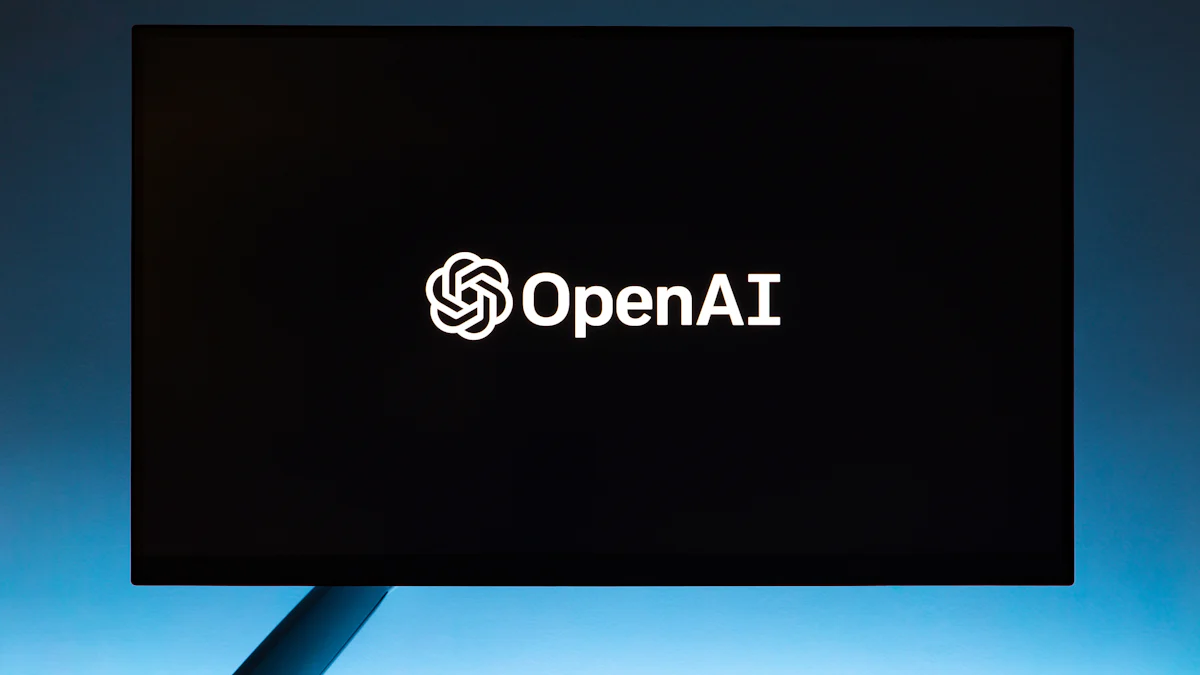
Información general de PageOn.ai
PageOn.ai revoluciona la forma de incorporar vídeos en las presentaciones de PowerPoint. Esta innovadora herramienta simplifica el proceso y te permite convertir las URL de los vídeos directamente en diapositivas PPT.
Características y capacidades clave
- Integración perfecta: PageOn.ai integra contenido de vídeo en sus presentaciones sin problemas. Puede convertir fácilmente los vídeos en línea en diapositivas, manteniendo una alta calidad.
- Interfaz fácil de usar: La plataforma ofrece una interfaz intuitiva, por lo que es accesible para usuarios de todos los niveles de habilidad. No necesita conocimientos técnicos para navegar y utilizar sus funciones.
- Plantillas personalizables: Elige entre una variedad de plantillas para que coincidan con tu estilo de presentación. Esta función garantiza que tus diapositivas sean tanto profesionales como visualmente atractivas.
Ventajas de usar PageOn.ai
- Eficiencia de tiempo: Ahorra tiempo automatizando el proceso de conversión. PageOn.ai se encarga de los aspectos técnicos, lo que le permite centrarse en la creación de contenido.
- Compromiso mejorado: Los vídeos mejoran la participación de la audiencia. Al usar PageOn.ai, te aseguras de que tus presentaciones cautiven y atraigan la atención.
- Versatilidad: Ya sea con fines educativos o reuniones de negocios, PageOn.ai se adapta a diversas necesidades de presentación, proporcionando flexibilidad en la entrega de contenido.
Cómo usar PageOn.ai
Paso 1: Acceder al sitio web de PageOn.ai
Comience por visitar el sitio web de PageOn.ai. La página de inicio ofrece opciones de navegación claras que lo guían para iniciar el proceso de conversión.
Paso 2: Introducir el tema o subir archivos
Introduce el tema de tu presentación o sube los archivos pertinentes. Este paso permite a PageOn.ai adaptar el contenido a tus necesidades específicas, garantizando la relevancia y la coherencia.
Paso 3: Selección de una plantilla
Explora las plantillas disponibles y selecciona una que se alinee con el tema de tu presentación. Las plantillas mejoran el atractivo visual y la estructura de tus diapositivas.
Paso 4: Creación de PPT generados por IA
La tecnología de inteligencia artificial de PageOn.ai genera una presentación de PowerPoint basada en la entrada proporcionada. La herramienta convierte de manera eficiente las URL de los vídeos en diapositivas, manteniendo la integridad y la calidad del vídeo.
Paso 5: Descargar o guardar la presentación
Una vez que la IA complete la conversión, descarga o guarda tu presentación. Este último paso garantiza que su contenido esté listo para su entrega, con elementos de vídeo integrados.
Al utilizar PageOn.ai, agilizas el proceso de inserción de vídeos en línea en PPT, mejorando tus presentaciones con contenido dinámico y atractivo. Esta herramienta no solo ahorra tiempo, sino que también mejora la calidad general de tus diapositivas, haciéndolas más impactantes y memorables.
Ha explorado seis métodos eficaces para insertar vídeos en línea en presentaciones de PowerPoint, cada uno de los cuales ofrece ventajas únicas. Estos métodos garantizan que tus presentaciones sean atractivas y dinámicas. Considera usar PageOn.ai para mejorar aún más tus diapositivas con una integración de vídeo perfecta. Esta herramienta simplifica el proceso, ahorrándote tiempo y esfuerzo. La integración de contenido de vídeo no solo cautiva a su audiencia, sino que también enriquece la experiencia general de la presentación. Adopta estas técnicas para llevar tus presentaciones a nuevos niveles.